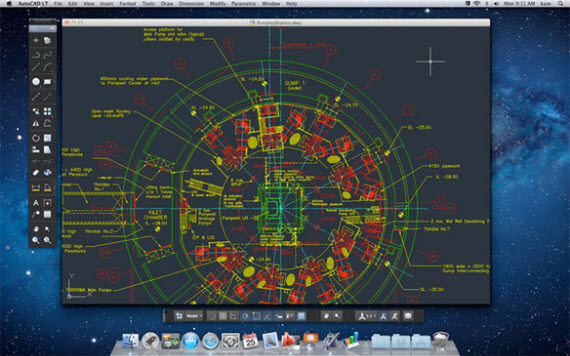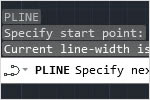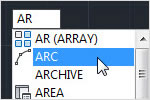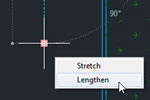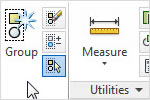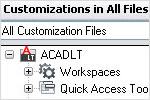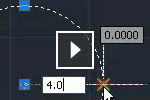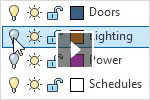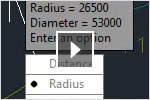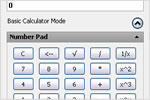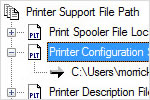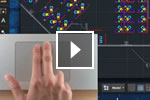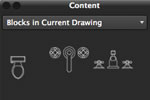Autodesk completa il porting del suo noto software per la progettazione ed il disegno tecnico bidimensionale.
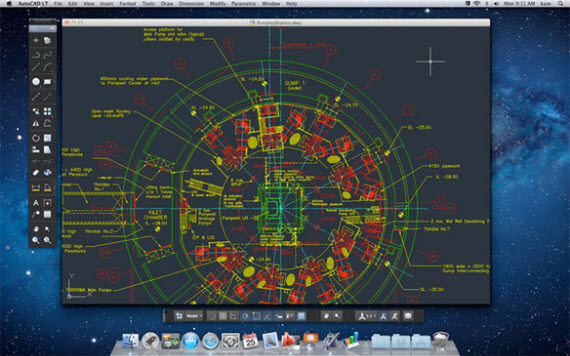
AutoCAD è un software che non necessita certo di presentazioni come del resto la sua softco, Autodesk Inc., compagnia leader leader mondiale nella fornitura di software dedicati ai settori dell’edilizia, della produzione e delle infrastrutture potendo contare su un bacino di 6 milioni di utenti.
Con una frequenza annuale, Autodesk è solita aggiornare i suoi prodotti e tra questi in particolare Autocad, software di riferimento nel mondo della progettazione e nel disegno tecnico 2D e 3D. La versione recentemente rilasciata per Mac OS X è Autodesk AutoCAD 2013 LT, un’edizione “light”, piu’ a buon mercato, per coloro avessero necessità di un software compatibile con il formato di riferimento DXF (Drawing Interchange Format o Drawing Exchange Format), di un set completo di strumenti per la progettazione bidimensionale e di un ambiente di lavoro familiare ed universalmente noto.
Le differenze tra AutoCAD 2013 LT ed AutoCAD 2013 sono numerose, a partire dalla mancanza del supporto per la progettazione 3D, e possono essere individuate nella tabella pubblicata su questa pagina: il gap è notevole ma giustificato anche dalla spesa necessaria all’acquisto, considerando che AutoCAD 2013 LT ha costo pari a 1.450,00 euro + IVA mentre per il fratello maggiore l’investimento è di 6.790,00 + IVA (quindi circa 5 volte tanto…).

Le novità della release 2013 sono numerose e fa piacere notare come alcune siano state espressamente concepite per sfruttare le peculiarità dei nostri Mac, in particolare:
Anteprima modifica proprietà — NOVITÀ
È possibile visualizzare in anteprima in modo dinamico le modifiche effettuate con la tavolozza Proprietà o Proprietà rapide prima di applicarle agli oggetti selezionati. Si può così vedere l’effetto della modifica di proprietà, come colore o tipo di linea, per valutare rapidamente le opzioni prima di applicare le modifiche.
|
|
|
Riga di comando — MIGLIORATA
L’utilissima riga di comando ora offre un numero ancora maggiore di funzionalità e di opzioni di configurazione. È possibile agganciarla alla parte superiore o alla parte inferiore dello schermo, oppure tenerla come finestra mobile trasparente sulla finestra di disegno. Si può visualizzare con facilità la cronologia dei comandi, accedere ai comandi recenti e attivare le opzioni dei comandi facendo clic sulle stesse nella riga di comando.
|
|
|
Completamento automatico dei comandi
La funzione di completamento automatico permette di accedere più agevolmente ai comandi. Mentre si scrive nella riga di comando o nel campo di input dinamico, AutoCAD LT mostra un elenco dei possibili nomi o alias dei comandi. È quindi possibile selezionare il comando desiderato dall’elenco utilizzando i tasti freccia o il mouse.
|
|
|
Grip multifunzione
I grip multifunzione permettono di accedere con facilità ai comandi associati agli oggetti selezionati. Nel caso di polilinee, spline, tratteggi, linee, archi, quote e multidirettrici, basta passare il mouse su un grip per visualizzare le opzioni disponibili.
|
|
|
Oggetti e Gruppi
La funzione Gruppo semplifica la creazione, la modifica e l’uso dei gruppi. Gli oggetti facenti parte dei gruppi possono essere selezionati e modificati singolarmente o tutti insieme, a seconda delle necessità. Ciò li differenzia dagli oggetti nei blocchi, i quali, al di fuori dell’Editor blocchi, possono essere selezionati e modificati solo come entità unitaria.
|
|
|
Personalizzazione dell’interfaccia utente
L’ambiente di disegno può essere personalizzato su misura in base a ogni specifico metodo di lavoro. Gli elementi dello schermo si possono trascinare e rilasciare in base alle proprie preferenze, oppure si può utilizzare l’editor Personalizza interfaccia utente per controllare la posizione, l’aspetto e la funzione delle icone dei comandi, oltre che personalizzare le azioni del mouse ed i tasti di scelta rapida. È possibile creare nuove sequenze di comandi come si desidera, e collocarle sui pannelli dell’interfaccia utente o set di strumenti per accedervi rapidamente.
|
|
|
Vista rapida dei disegni aperti
Vista rapida permette di visualizzare le immagini anteprima dei file aperti, consentendo così di passare con facilità al disegno e al layout desiderati.
|
Tavolozza Contenuti (solo Mac)
La tavolozza Contenuti permette di accedere a blocchi e simboli presenti nel disegno corrente o nei Preferiti e nelle Librerie che è possibile gestire. È possibile utilizzare la funzionalità “drag and drop” sugli elementi trovati per aggiungerli facilmente al progetto.
|
|
|
Input dinamico
L’Input dinamico permette di rimanere concentrati sull’area di disegno, grazie alle descrizioni dei comandi che mostrano informazioni accanto al cursore e si aggiornano in modo dinamico, mentre si sposta il cursore o si lavora con i comandi.
|
|
|
Nascondi o Isola oggetti
Gli strumenti Nascondi oggetti ed Isola oggetti consentono di controllare la visibilità degli oggetti, indipendentemente dal layer, lasciandoti la libertà di concentrarti sugli oggetti che ritieni più necessari. Le funzioni possono combinarsi anche in modo da isolare alcuni oggetti e nascondere alcuni dei rimanenti.
|
|
|
Seleziona oggetti simili o Aggiungi selezione
Lo strumento Seleziona simili permette di selezionare in modo efficiente gli oggetti con proprietà simili. Lo strumento Aggiungi selezione consente di creare velocemente un nuovo oggetto, con proprietà identiche a quelle di un oggetto esistente.
|
|
|
Organizzazione dei layer nei disegni 2D
L’organizzazione del contenuto del disegno con i layer permette di controllare l’aspetto di oggetti simili, sullo schermo e in stampa. Ad esempio, se tutto il testo del disegno 2D si colloca su un layer separato, si può modificare il colore di tutti gli oggetti di testo con la semplice modifica del colore del layer. Disattivando il layer di testo, si possono visualizzare e modificare le altre informazioni del disegno.
|
|
|
Misurazione della geometria
Mediante l’uso di strumenti, è possibile misurare la distanza, il raggio, l’angolo, l’area o il volume di un oggetto selezionato o di una sequenza di punti, e ricevere il feedback visivo dei risultati.
|
|
|
Calcolatrice integrata
La calcolatrice CalcRapida si può utilizzare per eseguire calcoli, convertire unità e ricavare valori da entità di disegno. In Windows, CalcRapida è disponibile come tavolozza. In Mac, il calcolatore è disponibile con il comando CAL.
|
|
|
Icona UCS modificabile
L’icona UCS (User Coordinate System – Sistema di coordinate utente) adesso supporta la manipolazione diretta. Basta selezionare l’icona, quindi utilizzare i grip multifunzione per spostare o ruotare il sistema di coordinate corrente.
|
|
|
Varietà di cartelle per i file di supporto alla stampa
La scheda File della finestra di dialogo Opzioni supporta diverse posizioni delle cartelle per i file di supporto alla stampa, compresi i file CTB, STB e PC3. In questo modo, si dispone di un maggior numero di opzioni per gestire la stampa, in base alla postazione dell’ufficio o agli standard del cliente.
|
|
|
Navigazione Cover Flow (solo Mac)
Le anteprime grafiche dei file in navigazione Cover Flow permettono di passare in rassegna i file di una cartella per trovare quello desiderato.
|
|
|
Funzionalità di schermo tattile Multi-Touch (solo Mac)
Le note funzionalità di schermo tattile Pinch e Swipe permettono di eseguire zoom e panoramica dei file di disegno con un Magic Mouse o un trackpad Mac.
|
|
|
Tavolozza Contenuti (solo Mac)
La tavolozza Contenuti permette di accedere a blocchi e simboli presenti nel disegno corrente o nei Preferiti e nelle Librerie che è possibile gestire. È possibile utilizzare la funzionalità “drag and drop” sugli elementi trovati per aggiungerli facilmente al progett
|
L’elenco è copioso per cui rimandiamo a
questo indirizzo per la descrizione dettagliata delle singole feature. Come
requisiti di sistema è necessario un Mac con CPU Intel a 64bit, Mac OS X 10.4.6 o versioni piu’ recenti, 3GB di memoria RAM, 2.5 GB di spazio libero su disco per l’installazione. Acquisto o download di una versione di valutazione, invece, sullo
store online di Autodesk.